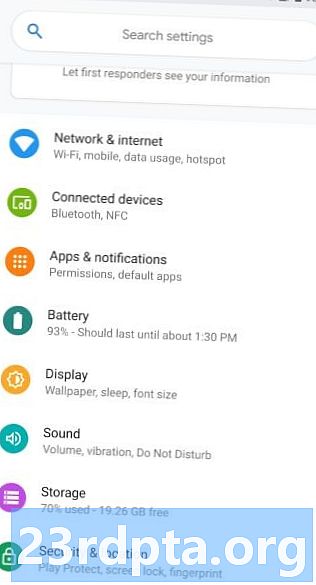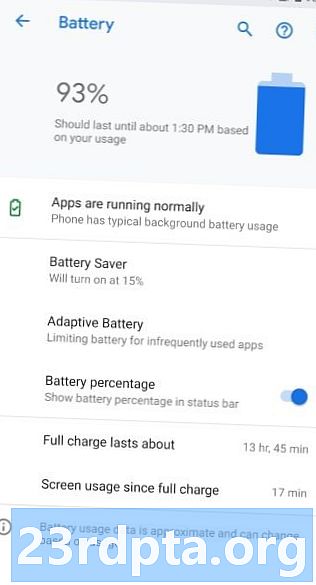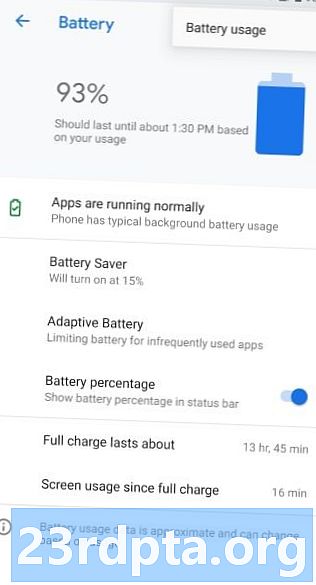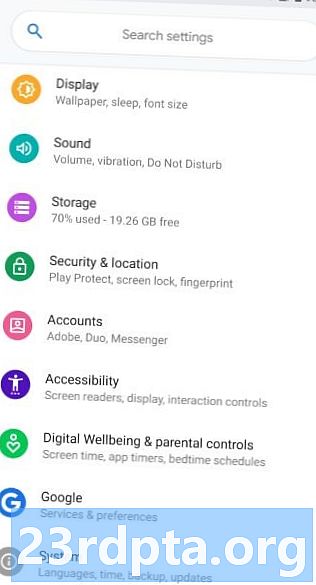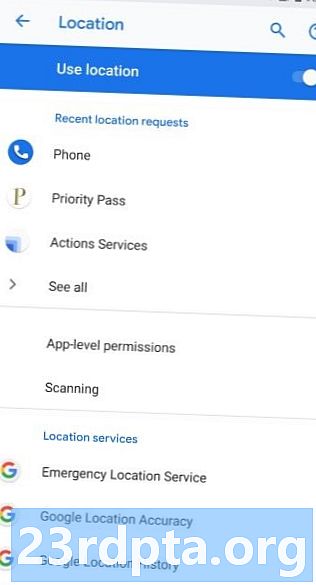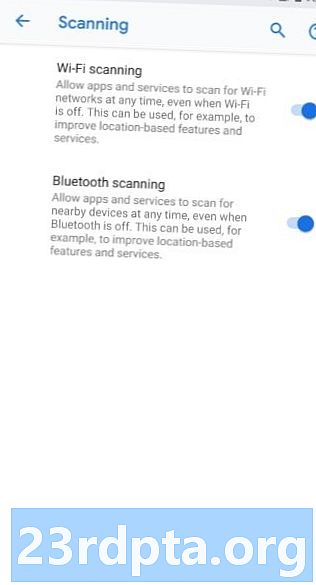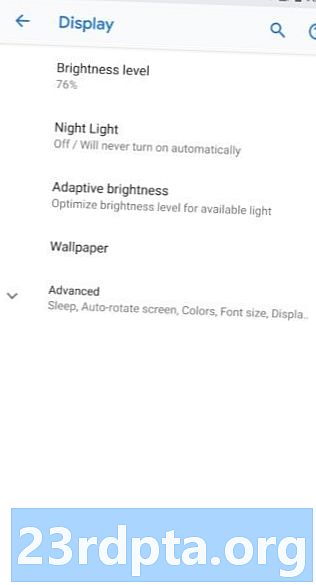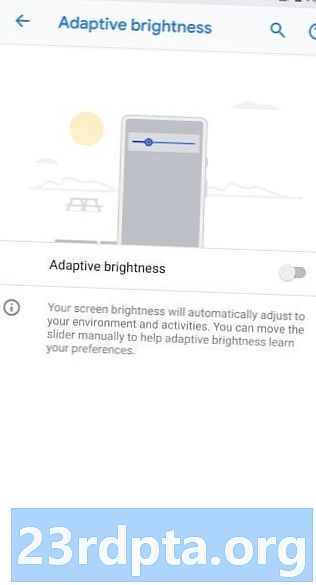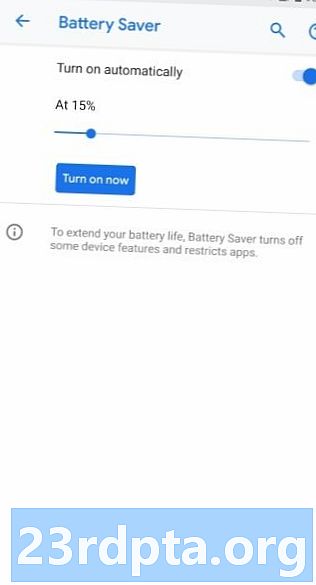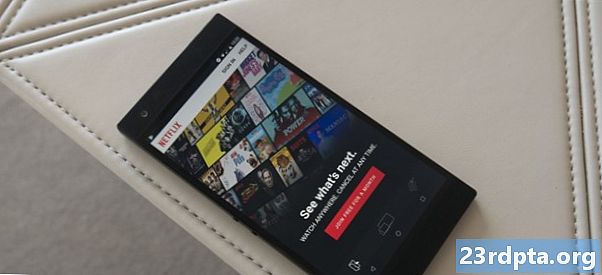Contenuto
- App che possono causare il consumo della batteria Android
- Controlla le impostazioni GPS e posizione
- Regola le impostazioni del display
- Abilita una modalità di risparmio energetico
- Varie impostazioni e funzionalità da considerare per prevenire il consumo della batteria Android
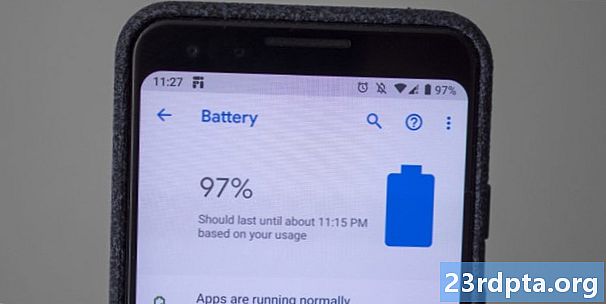
Ascoltare musica, giocare, guardare film, scattare foto, sfogliare i social media e altro ancora: possiamo fare tutto sui nostri smartphone. Un aspetto che purtroppo non ha tenuto il passo è la batteria. Le batterie stanno diventando più grandi, il software è più ottimizzato e la ricarica è più veloce, ma un telefono che dura un giorno è ancora considerato impressionante. Se hai riscontrato problemi di esaurimento della batteria sul tuo telefono Android, non cercare oltre. Abbiamo raccolto alcuni suggerimenti e trucchi su come risolvere i problemi di consumo della batteria Android.
Leggi anche: I migliori pacchi batteria | I migliori telefoni con batterie a lunga durata
App che possono causare il consumo della batteria Android
È fantastico che ci sia un'app per letteralmente tutto, ma alcuni non sono particolarmente gentili con la durata della batteria del telefono. In alcuni casi, alcune app potrebbero causare un inutile consumo della batteria senza che tu ne sia a conoscenza.
Come controllare l'utilizzo della batteria dell'app
- Per verificare quale app utilizza più batteria, vai a Impostazioni> Batteria> Utilizzo batteria. Tieni presente che i passaggi possono variare e dipendono dal software del tuo telefono. Su un dispositivo che esegue Android 9 Pie, l'utilizzo della batteria si trova toccando l'icona del menu (tre punti verticali) nell'angolo in alto a destra.
- Se utilizzi un'app per un lungo periodo di tempo, tale app verrà probabilmente visualizzata nella parte superiore dell'elenco di utilizzo della batteria. Tuttavia, prova a individuare eventuali comportamenti anomali, soprattutto nelle app che non utilizzi attivamente da un po 'di tempo. Alcune app vengono eseguite in background senza che tu nemmeno lo sappia, causando un inutile consumo della batteria di Android.
- Assicurati anche di controllare la luminosità dello schermo. Lo schermo è una delle parti più dispendiose in termini di risorse del telefono, quindi lasciare la luminosità al massimo può sicuramente ridurre la durata della batteria.
- Alcune app iniziano a causare un consumo della batteria sorprendente dopo un aggiornamento. L'unica opzione è attendere che lo sviluppatore risolva il problema. Se la perdita della batteria è abbastanza significativa da costituire un problema, la soluzione migliore è disinstallare l'app fino a quando non è disponibile una correzione.
- Se trovi molte app in esecuzione in background, consulta la nostra guida molto utile su come risolvere questo problema.
Quanto funziona davvero la ricarica veloce
Controlla le impostazioni GPS e posizione
Se hai mai usato un'app di navigazione, saprai che il GPS può far scaricare la batteria molto rapidamente. Tuttavia, alcune app utilizzano anche i servizi di localizzazione quando sono attive o anche quando sono in esecuzione in background.
Come controllare le impostazioni della posizione
- Disabilitare completamente i servizi di localizzazione non è sempre fattibile, ma è l'ideale se si desidera prolungare la durata della batteria.
- Se non si utilizza il telefono per la navigazione, è possibile cambiare l'impostazione della posizione su Solo dispositivo. Con le modalità ad alta precisione, il telefono utilizza Wi-Fi e Bluetooth per individuare con precisione la tua posizione. Tuttavia, ciò causa un ulteriore sovraccarico della batteria e non è necessario molto spesso.
- Vai a Impostazioni> Sicurezza e posizione> Posizione e passare alla modalità Solo dispositivo. Sui telefoni Android Pie, dovrai andare a Impostazioni> Sicurezza e posizione> Avanzate> Scansione e disabilitare la scansione Wi-Fi e la scansione Bluetooth. Ancora una volta, queste non sono le impostazioni più convenienti da spegnere, ma possono aiutare drasticamente a prevenire il consumo della batteria Android.
- Dovresti anche controllare e assicurarti che le app non utilizzino i servizi di localizzazione senza averne bisogno. Puoi verificare quali hanno accesso alla posizione andando su Impostazioni> App e notifiche> Autorizzazioni app> Posizione. Disabilita l'accesso alle app utilizzate di rado che non necessitano continuamente di servizi di localizzazione.
Regola le impostazioni del display
Un display luminoso e vibrante è sempre fantastico da guardare, ma non è certo eccezionale per la durata della batteria. Ci sono alcune modifiche che puoi apportare per aiutarti a ottenere la massima quantità di batteria dal tuo smartphone.
- Quasi ogni telefono ha una funzione di luminosità automatica che regola la luminosità del display prendendo in considerazione la luce ambientale. Per interrompere il consumo della batteria, l'opzione migliore è disattivare questa impostazione e impostare manualmente la luminosità del display su un livello relativamente basso. L'unica volta che dovrai aumentare la luminosità è all'aperto durante il giorno per aiutare con la visibilità.
- Per fare ciò, vai a Impostazioni> Display> Luminosità adattiva (o automatica) e spegnilo. Nelle impostazioni del display, troverai anche un'impostazione di Luminosità che puoi regolare. Meglio ancora, un cursore di luminosità dovrebbe essere disponibile nel menu a discesa delle notifiche come parte del menu Impostazioni rapide.
- Se hai un telefono con un display AMOLED, puoi anche aumentare la durata della batteria passando a una modalità scura a livello di app o di sistema, se disponibile. Android Q introdurrà una modalità oscura a livello di sistema. Ma molte app di Google e di terze parti sono già dotate di questa funzione.Anche se la modalità scura non è disponibile, il semplice utilizzo di sfondi scuri con molti neri profondi può fare una piccola differenza.
- È inoltre possibile ridurre l'impostazione del timeout di sospensione. Ciò garantisce che lo schermo non rimanga acceso troppo a lungo dopo l'inattività. La durata più breve disponibile è di 15 secondi. Vai a Impostazioni> Schermo> Avanzate> Sospensione.
- Gli smartphone di punta Samsung ti consentono di modificare la risoluzione dello schermo. Vai a Impostazioni> Schermo> Cambia risoluzione schermo e seleziona Full HD o HD.
Abilita una modalità di risparmio energetico
Le modalità di risparmio energetico sono un modo fantastico per ottenere un po 'più di succo dalla batteria dello smartphone quando scende al di sotto di una certa soglia.
- Nella maggior parte dei casi, questa modalità disabilita i servizi e le funzionalità non essenziali e garantisce che sia possibile effettuare almeno una chiamata o inviare un messaggio se necessario.
- Tuttavia, diversi OEM hanno una visione molto diversa della modalità di risparmio energetico. Ad esempio, i dispositivi Samsung e Huawei sono dotati anche di una modalità di risparmio energetico Ultra che sostanzialmente riduce lo smartphone a un telefono cellulare.
- Disponibile Android Pie, vai a Impostazioni> Batteria> Risparmio batteria. Se attivi questa modalità, avrai la possibilità di impostare il livello della batteria a cui viene automaticamente attivata.
- Su Android Pie troverai anche un'impostazione della batteria chiamata Batteria adattiva. Ciò limita la batteria per le app utilizzate di rado e si adatta al tuo utilizzo più a lungo si utilizza il telefono.
Varie impostazioni e funzionalità da considerare per prevenire il consumo della batteria Android
Esistono spesso numerose funzioni e impostazioni abilitate per impostazione predefinita che possono causare un inutile consumo della batteria di Android.
- Gli sfondi animati sono fantastici, ma possono ridurre la durata della batteria. Gli sfondi regolari sono sicuramente la scelta più user-friendly. E se il tuo telefono ha un display AMOLED, gli sfondi scuri con molti neri sono ancora meglio.
- Lo stesso vale per i widget. Sono utili, convenienti e mettono tutto ciò che serve davanti e al centro. Mantenere solo i widget essenziali o, idealmente, nessuno, ti aiuterà a prolungare un po 'la durata della batteria.
- Disattiva le impostazioni come NFC, Bluetooth e Wi-Fi quando non in uso. Nei telefoni più recenti, potresti anche avere una funzione chiamata Wi-Fi automatico che può essere disabilitata. Puoi trovarli nel menu Impostazioni rapide nel menu a discesa delle notifiche.
- Una connessione di rete scadente può anche far scaricare la batteria molto rapidamente. A meno che non sia assolutamente necessario essere connessi a una rete mobile, l'attivazione della modalità aereo può aumentare notevolmente la durata della batteria.
- Puoi anche provare a disattivare la vibrazione e ridurre il volume di suonerie e avvisi per spremere la maggior durata possibile della batteria.
Questi sono solo alcuni dei modi in cui puoi ridurre il consumo della batteria Android sul tuo smartphone e prolungare la durata della batteria. Niente raddoppierà la durata della batteria, ma ogni piccolo aiuto, in particolare quando un telefono invecchia.